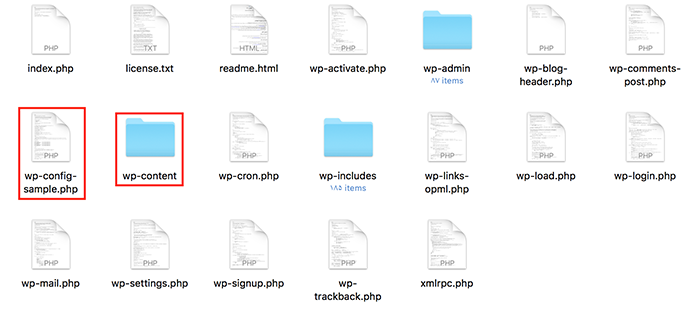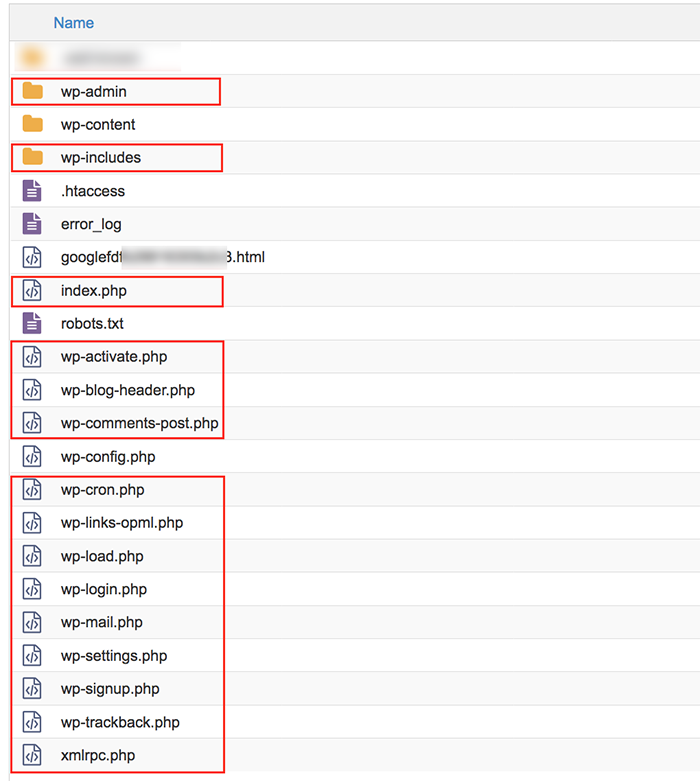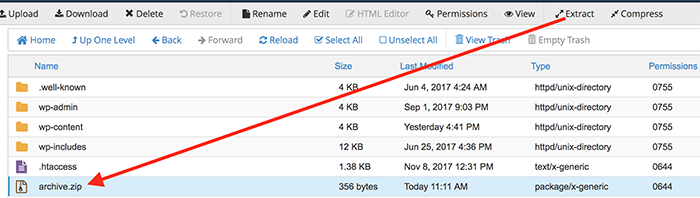- تاریخ : 24th آگوست 2018
- موضوع : دانلود رایگان اسکریپت , دانلود قالب
- بازدید : 299 نمایش
نمایش پستهای آپدیت شده در وردپرس
[ad_1]
در این آموزش وردپرس با عنوان نمایش پست های آپدیت شده در وردپرس در وبسایت بیست اسکریپت با ما همراه باشید . در وبسایت های آموزشی مطمئنن در سال های قبل مطالبی رو ارسال کردید که در حال حاظر نیاز ب ویرایش دارند این نکته مهم رو هم اشاره کنم که بهینه سازی و ویرایش مطالب قدیمی باعث افزایش سئو وردپرس و همچنین به کاهش رتبه اکسای شما کمک میکند .
نمایش پستهای آپدیت شده در وردپرس
اما در این آموزش میخواهیم بخشی را ایجاد کنیم که بتوانیم به نمایش پست های بروز شده در وردپرس بپردازیم, در واقع چنان چه در روز مطالب قدیمی را بروزرسانی کردیم این مطالب در بخش و باکس مشخصی به نمایش در بیایند .
نمایش لیست اخیر پستهای به روز رسانی شده وردپرس با دو روش امکان پذیر میباشد
- نمایش با استفاده از افزونه Display Posts Shortcode
- نمایش با استفاده از کد های وردپرس
نمایش پست های بروز رسانی شده در وردپرس با کد
جهت نمایش مطالب بروزرسانی شده در وردپرس کافیست کد زیر را در جایی مشخص و مورد نیاز درج کنید :
نکته : یک پارامتری در این وجود داره که باید طبق درخواست شما تغییر کنه مانند , تعداد نمایش پست : posts_per_pag
<?php
$args = array(
'post_type' => 'post',
'posts_per_page' => '5',
'offset' => 0,
'orderby' => 'modified',
'post_status' => 'publish'
);
$new_query = new WP_Query( $args ); ?>
<?php if ( $new_query->have_posts() ) : ?>
<?php while ( $new_query->have_posts() ) : $new_query->the_post(); ?>
<div class="post">
<a href="<?php the_permalink(); ?>">
<?php if(has_post_thumbnail()){
the_post_thumbnail('thumbnail');
}?>
</a>
<a href="<?php the_permalink(); ?>">
<h2><?php the_title(); ?></h2>
</a>
</div>
<?php endwhile; ?>
<?php wp_reset_postdata(); ?>
<?php endif; ?>
همانطور که در بالایی این مطلب مطرح شد نمایش مطالب بروزرسانی شده در وردپرس با افزونه هم در بخش ابزارک های قابل انجام میباشد . کافیست افزونه Display Posts Shortcode نصب و فعال نمائید و در بخش ابزارک ها ابزارک نمایش پست های اخیر را فعال نمائید .
Display Posts Shortcode یکی از بهترین افزونه های وردپرس میباشد در واقع با این افزونه میتوانید لیست پستهای که تازه در سایت خود منتشر کرده اید را نمایش دهید.
نوشته نمایش پستهای آپدیت شده در وردپرس اولین بار در بیست اسکریپت. پدیدار شد.
[ad_2]
لینک منبع مطلب